# 4.3:图片组件
Image 用来加载并显示图片的基础组件,它支持从内存、本地和网络加载图片,当从网络加载图片的时候,需要申请网络访问权限。
# 4.3.1:限制与约束
- 当加载网络图片时需要申请 ohos.permission.INTERNET 权限。
# 4.3.2:Image定义介绍
interface ImageInterface {
(src: string | PixelMap | Resource): ImageAttribute;
}
2
3
src:设置要加载的图片资源,支持从本地、网络和内存中加载图片,简单样例如下:
样例运行结果如下图所示:
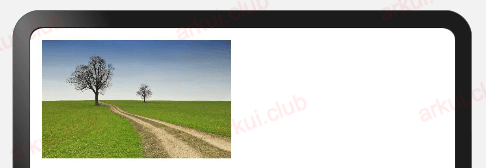
# 4.3.3:Image属性介绍
declare class ImageAttribute extends CommonMethod<ImageAttribute> {
alt(value: string | Resource): ImageAttribute;
matchTextDirection(value: boolean): ImageAttribute;
fitOriginalSize(value: boolean): ImageAttribute;
fillColor(value: ResourceColor): ImageAttribute;
objectFit(value: ImageFit): ImageAttribute;
objectRepeat(value: ImageRepeat): ImageAttribute;
autoResize(value: boolean): ImageAttribute;
renderMode(value: ImageRenderMode): ImageAttribute;
interpolation(value: ImageInterpolation): ImageAttribute;
sourceSize(value: { width: number; height: number }): ImageAttribute;
syncLoad(value: boolean): ImageAttribute;
onComplete(
callback: (event?: {
width: number;
height: number;
componentWidth: number;
componentHeight: number;
loadingStatus: number;
}) => void,
): ImageAttribute;
onError(callback: (event?: { componentWidth: number; componentHeight: number }) => void): ImageAttribute;
onFinish(event: () => void): ImageAttribute;
}
2
3
4
5
6
7
8
9
10
11
12
13
14
15
16
17
18
19
20
21
22
23
24
alt:设置占位图,图片显示之前先显示占位图,比如在加载网络图片或者图片加载失败时的场景。
objectFit:设置图片的放缩类型,当
Image组件大小和图片大小不同时指定图片的放缩类型,ImageFit提供了以下5种匹配模式:Cover(默认值):保持图片宽高比进行放缩显示,使得图片完全显示在显示边界外。
Contain:保持图片宽高比进行放缩显示,使得图片完全显示在显示边界内。
Fill:不保持图片宽高比显示,是图片完全充满显示边界。
None:保持图片原有尺寸显示,通常配合
objectRepeat属性一起使用。ScaleDown:保持图片宽高比显示,使图片缩小或者保持不变的显示出来。
以上6中匹配模式运行结果如下图所示:
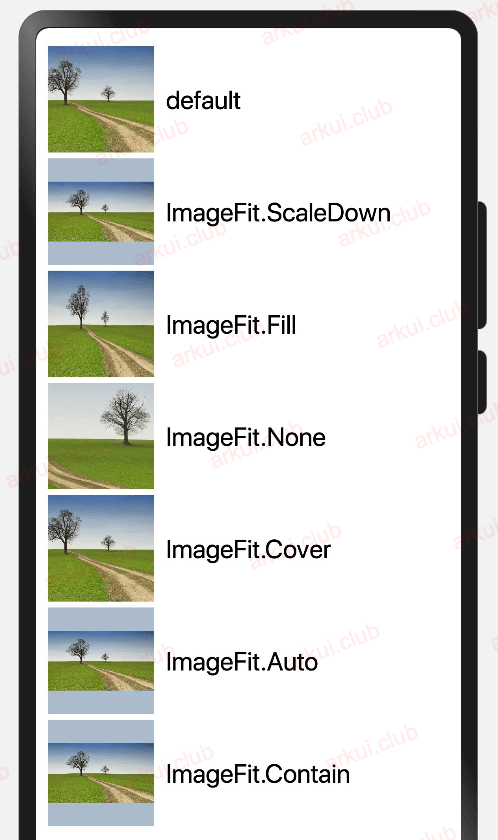
renderMode:设置图片的渲染模式,
ImageRenderMode定义了以下2种渲染模式:Original(默认值):按照原图进行渲染。
Template:将图像渲染为模板图像,忽略图片的颜色信息。
样例运行结果如下图所示:
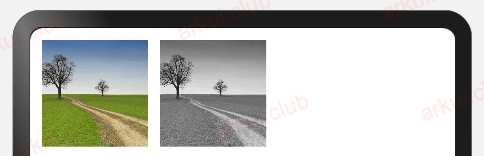
sourceSize:对原始图片做部分解码,样例如下:
样例运行结果如下图所示:
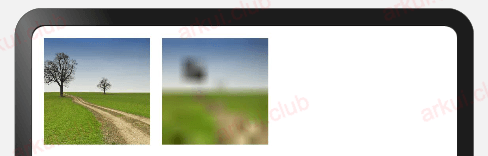
# 4.3.4:Image事件介绍
declare class ImageAttribute extends CommonMethod<ImageAttribute> {
onComplete(
callback: (event?: {
width: number;
height: number;
componentWidth: number;
componentHeight: number;
loadingStatus: number;
}) => void,
): ImageAttribute;
onError(callback: (event?: { componentWidth: number; componentHeight: number }) => void): ImageAttribute;
onFinish(event: () => void): ImageAttribute;
}
2
3
4
5
6
7
8
9
10
11
12
13
- onComplete:图片成功加载时触发该回调,返回图片原始尺寸信息。
- onError:图片加载出现异常时触发该回调。
- onFinish:当加载的源文件为带动效的 svg 图片时,当 svg 动效播放完成时会触发这个回调,如果动效为无限循环动效,则不会触发这个回调。
# 4.3.5:Image加载方式
从本地加载
拷贝 test.png 图片到工程的 resources/main/base/media 目录下
加载图片,直接使用系统提供的资源访问符
$()或者本地文件加载import image from '@ohos.multimedia.image'; import file from '@ohos.fileio'; @Entry @Component struct ComponentTest { @State pixelMap: PixelMap = undefined; build() { Column() { if (undefined == this.pixelMap) { Image($r("app.media.test")) .width(180) .height(80) } else { Image(this.pixelMap) .width(180) .height(80) } } .alignItems(HorizontalAlign.Center) .width('100%') .height(('100%')) .padding(10) } private aboutToAppear() { var fd = file.openSync("/data/imgs/test.png"); image.createImageSource(fd).createPixelMap({ sampleSize: 1, rotate: 0, editable: false }).then((pixelMap) => { this.pixelMap = pixelMap; }) } }1
2
3
4
5
6
7
8
9
10
11
12
13
14
15
16
17
18
19
20
21
22
23
24
25
26
27
28
29
30
31
32
33
34
35
36
从网络加载
Image('https://img.sample.com/imgs/test.png') .width(180) .height(80)1
2
3从内存加载
Image(this.pixelMap) // pixelMap为内存图片 .width(180) .height(80)1
2
3
样例运行结果如下图所示:
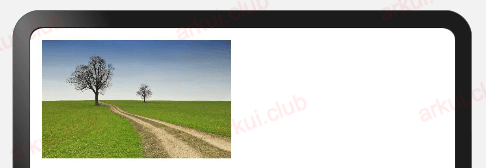
# 4.3.6:Image缓存设置
Image 组件没有提供图片缓存相关的 api ,ArkUI开发框架在 @kit.ArkUI 模块内提供了图片的全局缓存策略,全局缓存策略使用了 LRU 算法:
setImageCacheCount:设置内存中缓存解码后图片的数量上限,单位为 number。
setImageRawDataCacheSize:设置内存中缓存解码前图片数据的大小上限,单位为字节。
setImageFileCacheSize:设置图片文件缓存的大小上限,单位为字节。
在APP启动的时候,设置全局缓存策略,用法如下:
import { AbilityConstant, UIAbility, Want } from '@kit.AbilityKit'; import { App } from '@kit.ArkUI'; export default class EntryAbility extends UIAbility { onCreate(want: Want, launchParam: AbilityConstant.LaunchParam): void { App.setImageRawDataCacheSize(100 * 1024 * 1024) // 设置解码前图片数据内存缓存上限为100MB } }1
2
3
4
5
6
7
8
9
10
# 4.3.7:ImageKnife
ImageKnife (opens new window) 是基于开源库 Glide (opens new window) 进行自研的 OpenHarmony 版本,致力于打造一款更高效、更轻便、更简单的图片加载缓存库。
# 4.3.7.1:ImageKnife的特点:
支持内存缓存
ImageKnife使用了LRUCache算法,对图片数据进行内存缓存。支持硬盘缓存
ImageKnife支持对下载的图片保存到磁盘中。支持图片变换
ImageKnife支持用户对图片做各种变换操作,比如圆角图片等。支持参数配置
ImageKnife支持用户配置相关参数,比如是否开启内存缓存,磁盘缓存策略以及占位图等。支持自定义实现
读者参考
ImageKnifeComponent组件中对于入参ImageKnifeOption的处理。
# 4.3.7.2:ImageKnife的使用:
安装ImageKnife
ImageKnife是一个独立的三方库,使用之前需要先下载安装,在 DevEco Studio 的 Terminal 终端下进入项目的 entry 目录,执行如下命令:ohpm install @ohos/imageknife1命令执行完毕,会在根目录的 oh-package.json5 配置文件添加对
ImageKnife库的依赖,如下图所示:
配置ImageKnife
如果需要用文件缓存,需要提前初始化文件缓存,在
EntryAbility的onCreate()方法内调用ImageKnife的initFileCache()方法进行初始化,代码如下所示:import { AbilityConstant, UIAbility, Want } from '@kit.AbilityKit'; import { hilog } from '@kit.PerformanceAnalysisKit'; import { App, window } from '@kit.ArkUI'; import {ImageKnife} from '@ohos/imageknife' export default class EntryAbility extends UIAbility { async onCreate(want: Want, launchParam: AbilityConstant.LaunchParam): Promise<void> { hilog.info(0x0000, 'testTag', '%{public}s', 'Ability onCreate'); App.setImageRawDataCacheSize(100 * 1024 * 1024) // 设置解码前图片数据内存缓存上限为100MB await ImageKnife.getInstance().initFileCache(this.context, 100, 100 * 100 * 100) // 初始化文件缓存 } }1
2
3
4
5
6
7
8
9
10
11
12使用ImageKnife
使用自定义组件
ImageKnifeComponent显示一张图片,样例如下:import { ImageKnifeComponent } from '@ohos/imageknife' @Entry @Component struct Index { build() { Column({space: 10}) { Image($r("app.media.test")) .width(180) .height(80) .backgroundColor(Color.Pink) ImageKnifeComponent({ imageKnifeOption: { loadSrc: $r("app.media.test"), placeholderSrc: $r("app.media.app_icon"), errorholderSrc: $r("app.media.app_icon"), objectFit: ImageFit.Fill } }) .width(180) .height(80) .backgroundColor(Color.Pink) } .alignItems(HorizontalAlign.Start) .width('100%') .padding(10) } }1
2
3
4
5
6
7
8
9
10
11
12
13
14
15
16
17
18
19
20
21
22
23
24
25
26
27
28
29样例运行结果如下图所示:

ImageKnife的变换操作
RequestOption提供了一系列图片变换相关方法可供开发者调用,比如centerCrop()、模糊处理blur()、圆形剪切cropCircle()等方法,读者可参考 ImageKnife (opens new window) 文档了解更多功能。

